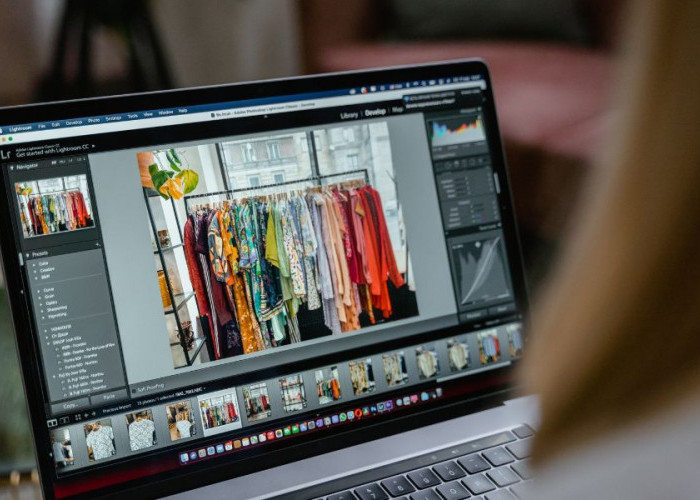5 Cara Mengaktifkan OTG di Hp Vivo untuk Berbagai Kegunaan

Cara Mengaktifkan OTG Di HP Vivo Untuk Berbagai Kegunaan-Tangkapan layar diswayjateng.id-
Jika HP Vivo Anda mendukung penggunaan keyboard dan langkah-langkah di atas telah dilakukan dengan benar, Anda dapat menggunakan keyboard untuk mengetik di HP Vivo. Tombol pada keyboard seperti print screen juga dapat digunakan untuk mengambil tangkapan layar HP.
2. Cara Menggunakan Flashdisk OTG pada HP Vivo Berbagai Model
Sambungkan flashdisk ke HP Vivo menggunakan kabel OTG hingga terhubung dengan baik.
Buka aplikasi File Manager yang tersedia di HP Vivo (bisa menggunakan aplikasi bawaan).
Temukan nama perangkat flashdisk yang terhubung, kemudian klik pada nama tersebut.
Cari file yang ingin dipindahkan dari flashdisk atau sebaliknya dengan menekan dan menahan file yang dimaksud.
Pilih folder tujuan, lalu tempelkan file yang ingin dipindahkan seperti biasa.
Setelah proses pemindahan selesai dan Anda ingin mencabut flashdisk dari HP, buka menu Pengaturan > Penyimpanan, lalu pilih Lepaskan Penyimpanan Eksternal yang ada pada Penyimpanan USB.
Setelah proses ini selesai, silakan cabut flashdisk dan kabel OTG dari HP Vivo.
Proses pemindahan file antara kedua perangkat ini sangat sederhana, mirip dengan memindahkan file ke folder lain. Pastikan untuk menonaktifkan OTG terlebih dahulu sebelum mencabutnya agar perangkat tetap aman.
3. Cara Mengaktifkan OTG di HP Vivo untuk Menggunakan Mouse
Mouse tidak hanya dapat digunakan pada komputer atau laptop, tetapi juga dapat dihubungkan ke HP dengan bantuan OTG. Berikut adalah langkah-langkah untuk menghubungkan mouse ke HP Vivo menggunakan OTG:
Pertama, sambungkan HP Vivo dengan kabel OTG dan pastikan koneksi sudah terjalin dengan baik.
Siapkan mouse dan hubungkan kabelnya ke port OTG yang terpasang di HP Vivo.
Jika mouse dilengkapi dengan tombol on, aktifkan tombol tersebut dan tunggu hingga perangkat terdeteksi.
Cek Berita dan Artikel yang lain di Google News
Sumber: